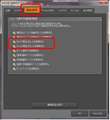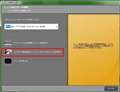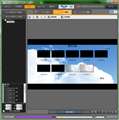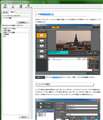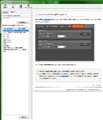TMPGEnc Authoring Works 5
�V���b�v���̔����i���f�ڂ���܂ł��҂��������� ���i���ڃO���t
TMPGEnc Authoring Works 5�y�K�V�X
�ň����i(�ō�)�F�V���b�v���̔����i���f�ڂ���܂ł��҂��������� �������F2012�N 2��29��
���̃y�[�W�̃X���b�h�ꗗ�i�S120�X���b�h�j![]()
| ���e�E�^�C�g�� | �i�C�X�N�`�R�~�� | �ԐM�� | �ŏI���e���� |
|---|---|---|---|
| 1 | 2 | 2013�N5��3�� 10:37 | |
| 0 | 8 | 2013�N4��24�� 05:37 | |
| 0 | 6 | 2013�N3��22�� 04:24 | |
| 0 | 6 | 2013�N3��9�� 08:52 | |
| 0 | 2 | 2013�N3��3�� 15:35 | |
| 0 | 8 | 2013�N2��27�� 13:28 |
- �u����̍i���݁v�̖��ԐM�A�������͍ŐV1�N�A�����ς݂͑S���Ԃ̃N�`�R�~��\�����Ă��܂�
����ҏW�\�t�g�E����Đ��\�t�g > �y�K�V�X > TMPGEnc Authoring Works 5
�N���b�v�̕s�v�����J�b�g���Ă��܂��B
���X�A�K�v�ȃR�}�܂Ő邱�Ƃ�����܂��B
�u�J�b�g�ҏW�����Z�b�g����v�ŁA���̃N���b�v���̑S�ẴJ�b�g�ҏW�����ӏ����������̂͒m���Ă���̂ł����A�ꕔ�̉ӏ����������������@�͂Ȃ��̂ł��傤���H
�u���ɖ߂��v�͕ۑ����Ă��܂��ƁA�g���Ȃ��悤�ł��B
�ł��邩�A�ł��Ȃ��̂��������ĉ������B
�ł���̂Ȃ�A���@�������Ē����܂���ł��傤���B
��낵�����肢���܂��B
![]() 0�_
0�_
�������Ǝv���܂��B
�J�b�g���鎞�ɏ\���C��t���鎖�ł��B
�����ԍ��F16068447
![]()
![]() 1�_
1�_
�ԐM���肪�Ƃ��������܂��B
�����ł����A�C�����܂��B
���肪�Ƃ��������܂����B
�����ԍ��F16088645
![]() 0�_
0�_
����ҏW�\�t�g�E����Đ��\�t�g > �y�K�V�X > TMPGEnc Authoring Works 5
AVCHD DVD�̃��j���[�쐬�����Ă���̂ł����A
BD�쐬�̎��ɂ������i�r�Q�[�V�����{�^�����\�����ꂸ�A�f�B�X�N��}�����Ă��Đ����͂��܂�܂���B
����͎d�l�Ȃ̂ł��傤���H
![]() 0�_
0�_
�w���j���[�t���́uAVCHD�@for�@DVD�v�o�̓t�H�[�}�b�g�`����
�@DVD�f�B�X�N���쐬�����B���R�[�_�[�ōĐ����Ă݂��烁�j���[��
�@�\�����ꂸ�A�Đ��ł��Ȃ��B�x
�Ƃ������Ƃł��傤���H
�������Ɖ��肵���ꍇ�A�ȉ����m�F�����Ă��������B
�@�V�~�����[�V�����ł̓��j���[���\������A�Đ��{�^�����I��
�@�ł��܂������H
�A�@��OK�ȏꍇ�APC�ł̓��j���[���\������܂�����?
�B�A�܂�OK�ȏꍇ�ATAW5�̃��C�e�B���O�f�B�X�N�c�[�����g����
�@DVD�ɏĂ��܂������H
�����ԍ��F16031619
![]() 0�_
0�_
mic_m �l�B
���Ԏ����肪�Ƃ��������܂��B
�@�̃V���~���[�V�����̒i�K�łł����A
���j���[���̂��͕̂\������܂����i�r�Q�[�V�����{�^����(PLAY all)���\�����ꂸ�����Đ����n�܂�Ȃ��Ƃ����ł��B
�A�͇@�Ɠ����ł��B
�BDVD�ɏĂ����Ƃ͂ł��܂����B
���ƁA���j���[�쐬�E�C�U�[�h���ɋC�������̂ł����ABlue-ray�̎��ɂ͏o�Ă����uBlue-ray �Đ��̐ݒ�v���ڂ��o�Ă��Ȃ����ƂɋC�Â��܂����B
���̂悤�ȏł�����낵�����肢�v���܂��B
�����ԍ��F16032950
![]() 0�_
0�_
>Blue-ray�̎��ɂ͏o�Ă����uBlue-ray �Đ��̐ݒ�v���ڂ�
>�o�Ă��Ȃ����ƂɋC�Â��܂����B
�uAVCHD�@for�@DVD�v�o�̓t�H�[�}�b�g�`���ō쐬����ꍇ�A
���j���[�쐬�E�B�U�[�h�ł́u�Đ��̐ݒ�v���ڂ͏o�Ă��Ȃ��悤�ł��B
���j���[���쐬��A�uAVCHD�@�S�̃��j���[�̐ݒ�v�́u���i�̐ݒ�v�^�u��
�w�u���ׂčĐ��{�^���v���g�p����x�w�u�g���b�N�Đ��{�^���v���g�p����x
�Ƃ������ڂ�����̂ł����A������Ƀ`�F�b�N�͓����Ă���ł��傤��?
��x���m�F���������܂���?(�}1,2�Q��)
�����ԍ��F16034468
![]() 0�_
0�_
�A�����炵�܂��B
���{�I�ȉ����ɂ͂Ȃ�Ȃ���������܂��A���j���[�t��BD�쐬��
����Ă���̂ł���A
�@���j���[�t��BD�̃v���W�F�N�g���쐬
�A�u�ϊ����ĊJ���v��AVCHD�@for�@DVD��I��(�}3,4)
�i�A�b�v�f�[�g�Œlj����ꂽ�j
������𗘗p���������y&�֗���������܂���B
�������A�ϊ����Œ��ӏ������o�܂�(�}4�Q��)�̂ŁA
���ׂĂ�BD�쐬���Ɠ��l�ɂł���Ƃ͌���Ȃ��悤�ł��B
�g�p����ꍇ�́A�V�~�����[�V�����Ŋm�F���Ă݂Ă��������B
���ۂɕϊ����Ă݂܂������A�l�I�ɂ͖��Ȃ��悤�Ɋ����܂����B
�����ԍ��F16035081
![]() 0�_
0�_
>���j���[���̂��͕̂\������܂���
�ŁA�ӂƋC���t�����̂ł����A���j���[��ʂ͐}5�̂悤��
�Ȃ��Ă���ł��傤���H
�����ԍ��F16039254
![]() 0�_
0�_
mic_m �l�B
���Ԏ����肪�Ƃ��������܂��B
�s���ŕԐM���x��\����܂���B
���uAVCHD�@for�@DVD�v�o�̓t�H�[�}�b�g�`���ō쐬����ꍇ�A
�����j���[�쐬�E�B�U�[�h�ł́u�Đ��̐ݒ�v���ڂ͏o�Ă��Ȃ��悤�ł��B
�Ȃ�قǁE�E�E�t�H�[�}�b�g��Ŏ����Đ����ł��Ȃ������ł��ˁE
�����j���[���쐬��A�uAVCHD�@�S�̃��j���[�̐ݒ�v�́u���i�̐ݒ�v�^�u��
���w�u���ׂčĐ��{�^���v���g�p����x�w�u�g���b�N�Đ��{�^���v���g�p����x
���Ƃ������ڂ�����̂ł����A������Ƀ`�F�b�N�͓����Ă���ł��傤��?
����x���m�F���������܂���?(�}1,2�Q��)
�`�F�b�N�͓����Ă��܂����B�ɂ�������炸�wPlayALL�x�{�^�����\������Ȃ��̂ł��������ȂƁE�E�E
�u�ϊ����ĊJ���v��AVCHD�@for�@DVD��I���@�͎����Ă݂܂����B�ϊ��͂ł��܂������wPlayALL�x�{�^�����\������Ȃ��̂ł�͂�d�l�Ȃ̂��ƁE�E�E
���ŁA�ӂƋC���t�����̂ł����A���j���[��ʂ͐}5�̂悤��
���Ȃ��Ă���ł��傤���H
�}5�Ɠ����ł��B
mic_m �l�̂��b������������Ƃ���A�wAVCHD�@for�@DVD�x�t�H�[�}�b�g�ł̓i�r�Q�[�V�����{�^���͎g�p�s�Ȃ̂�������܂���E�E�E�B
���J�Ȃ��������肪�Ƃ��������܂��B
�����ԍ��F16039425
![]() 0�_
0�_
>�wAVCHD�@for�@DVD�x�t�H�[�}�b�g�ł̓i�r�Q�[�V�����{�^����
>�g�p�s�Ȃ̂�������܂���
�u���j���[�쐬�E�B�U�[�h�v�}6�Łu�g�b�v���j���[�̂݁v��
�I������Ă����̂ł͂Ȃ��ł��傤��?
�u�g���b�N���j���[�̂݁v��I������Ɛ}7�̂悤�ɁuPLAY�@ALL�v
���\������܂��B
�����ԍ��F16039529
![]()
![]() 0�_
0�_
mic_m �l�B
�悤�₭�Ӗ��������ł��܂����B
�g���b�N���j���[�ŕҏW�������Ƃ��Ȃ��������̂ŁE�E�E�i���j
��ʂ�̂����ł�����uAVCHD�@for�@DVD�v�ł��v���ʂ�̂��Ƃ��ł��܂����B
���t�����������������肪�Ƃ��������܂����B
�����ԍ��F16052466
![]() 0�_
0�_
����ҏW�\�t�g�E����Đ��\�t�g > �y�K�V�X > TMPGEnc Authoring Works 5
�X�������肢���܂��B
�t�H�g���[�r�[�����ׂ�11��m2ts��f�ނƂ��ď����B
��11�̑f�ނ̗e�ʍ��v��34.9GB�ɂȂ�܂��B
1�̃g���b�N��1�f�ށA11�g���b�N���g�p���A11�̃T���l�C�����g�����j���[���쐬���܂����B
�����ōŏI�i�K�̏����o�����s�������̂ł���
�쐬�����e��: 35206/45734�@�ƂȂ��Ă���ɂ�������炸
�����o���ꂽBDMV�t�@�C���̃T�C�Y�������13.7GB�ƂȂ������܂��B
�e�ʒ����^�[�Q�b�g���u50GB�v�܂��́u�������Ȃ��v�ɂ��Ă��ς��܂���B
25GB�œ���Ȃ��Ǝv���ABD-R DL��p�ӂ����̂ł����ǂ�����
���k�i�掿�j������̂ł��傤���H
�N���b�v�ɂ�SR���\������Ă��܂��B
1��1�̑f�ނ̉f�����͉��L�̒ʂ�ƂȂ�܂��B
MPEG4-AVC 1920×1080 29.97 fps ��ʔ�: 16:9 �ő�22600kbps
����1 Dolby Digital 48000hz �X�e���I256bps
��ʏ㕔�ɂ���ő�r�b�g���[�g���̓N���b�v�ɋ����Ď�Ⴂ�܂���
22900kbps�O��ƂȂ��Ă��܂��B
�������o�����STREAM�t�H���_����m2ts�������444MB�ƂȂ��Ă��܂���
�f�ނƂ��ėp�ӂ����t�@�C����1.79GB�ł����B
�������킩��������܂��ł��傤���H
�X�������肢���܂��B
![]() 0�_
0�_
���̃N�`�R�~�͎Q�l�ɂȂ�܂��H��
http://bbs.kakaku.com/bbs/K0000348123/SortID=14906489/#tab
�����ԍ��F15850419
![]() 0�_
0�_
������
�������肪�Ƃ��������܂��B
�ߋ��̌��R�~�Ɏ������Ⴊ����܂����ˁB
�悭�ǂ�ł݂ăq���g���̂ł����A�N���b�v�̐ݒ肩��
�f���������Ă݂܂��ƁA�S�ẴN���b�v�ɉ�����VBR 1�p�X��
�Ȃ��Ă��܂����̂�CBR�ɕς��Ă݂��Ƃ��댳�f�ނɋ߂��e�ʂ�
�t�@�C�����o���オ��܂����B
11�N���b�v�̓��A10����15���̃N���b�v�Ńe�X�g�i���v25���̃��[�r�[�j�������ʁA
��7�����x�ŃI�[�T�����O���������܂����̂ŃX�}�����Ƃ������Ƃł��傤���H
VBR����11�N���b�v�i2����40���j�ł̃I�[�T�����O���Ԃ�40�����x�Ŋ������܂����̂�
������X�}�����K���ƍl���Ă�낵���ł��傤���H
�����Ő\����܂��Ď���ł�m_o_m
���ׂĂ̑f�ނ�CBR�ō쐬���Ă���̂ł����ATAW5�ɂ�VBR�ɂăI�[�T�����O�����ꍇ
�掿�͗ǂ��Ȃ�̂ł��傤���H
�P�ɗe�ʂ�����i���Ƀt�H�g���[�r�[�ȂǓ����̏��Ȃ��f���j�����������b�g�H
13.7GB�ŏo����BDMV��BD-R RE�ŏĂ��A�������Ă݂܂�����
���ɃI���W�i�����ς�����悤�ɂ������܂���ł����E�E�E
�����q���g������܂�����X�������肢���܂�
�����ԍ��F15850543
![]() 0�_
0�_
>�f���������Ă݂܂��ƁA�S�ẴN���b�v�ɉ�����VBR 1�p�X��
�Ȃ��Ă��܂����̂�CBR�ɕς��Ă݂��Ƃ��댳�f�ނɋ߂��e�ʂ�
�t�@�C�����o���オ��܂����B
11�N���b�v�̓��A10����15���̃N���b�v�Ńe�X�g�i���v25���̃��[�r�[�j�������ʁA
��7�����x�ŃI�[�T�����O���������܂����̂ŃX�}�����Ƃ������Ƃł��傤���H
�y�ԐM�z
���ԓI�ɂ̓X�}�������ȂƎv���܂����A�N���b�v�ɁuSR�v�}�[�N�͖����ł����H
�L�ڂ���Ă���X�}�����ɂȂ��Ă��܂��B
�����Ɏʐ^���Q�Ƃɐݒ�������I�Ƀt�������_�����O�ɂ��Ď����Ă݂Ă��������B���Ԃ�����������X�}��������Ă���A�����Ȃ�t�������_�����O�ƂȂ�܂��B
�܂��A�G���R�[�h����Ă����ʂ͕\������܂��B�X�}���������͕\������܂���B�������m�F���Ă��������B
>VBR����11�N���b�v�i2����40���j�ł̃I�[�T�����O���Ԃ�40�����x�Ŋ������܂����̂�
������X�}�����K���ƍl���Ă�낵���ł��傤���H
�y�ԐM�z
��L�Ɠ����ɂȂ�܂��B
��x���������������B
>�����Ő\����܂��Ď���ł�m_o_m
���ׂĂ̑f�ނ�CBR�ō쐬���Ă���̂ł����ATAW5�ɂ�VBR�ɂăI�[�T�����O�����ꍇ�掿�͗ǂ��Ȃ�̂ł��傤���H
�P�ɗe�ʂ�����i���Ƀt�H�g���[�r�[�ȂǓ����̏��Ȃ��f���j�����������b�g�H
�y�ԐM�z
�掿�͂悭�Ȃ�܂���B�G���R�[�h�ʼn掿���ǂ��Ȃ邱�Ƃ͊�{�I�ɂ���܂���B
���Ⴂ������悤�Ȃ̂Œ�����
�t�H�g���[�r�[����CBR�ɂ��ăr�b�g���[�g���グ�Ă����Ȃ��ƁA�Î~��ł̓��[�g�������������āA���ꂽ���̂ł͂���܂���B�����������\�t�g�������ł��B
VBR�́A����ɂ����З͂����܂����A���̉f������X�}�������ł��A������BD-R�Ɏ��܂��Ă��܂��Ȃ�ACBR�AVBR�ǂ���ł��ǂ��B
BD-R�Ɏ��܂肫��Ȃ��ꍇ�A�t�������_�����O���A�ɗ͉掿��ێ������e�ʂ���肽���ꍇ�Ɏg�p���܂����A�����_�����O�Ɏ��Ԃ�������Ƃ������_������܂��B
CBR�ł�������x�̃r�b�g���[�g������ƁA����ȂɈ�������܂���̂ŁA���ۂɂ����ɂȂ��Ĕ[���̂����r�b�g���[�g��T���o���A����ȏ�̃r�b�g���[�g��ێ��ł���Ȃ�CBR�AVBR�ǂ���ł�
�[���̂����r�b�g���[�g���Ⴍ�ݒ肵�Ȃ���Ȃ�Ȃ��ꍇ��VBR
�ƍl����Ηǂ��Ǝv���܂��B
��������T�Ƀr�b�g���[�g�����Ŕ��f�͂ł��܂��A�ڈ��ɂ͂Ȃ�܂��B
>13.7GB�ŏo����BDMV��BD-R RE�ŏĂ��A�������Ă݂܂�����
���ɃI���W�i�����ς�����悤�ɂ������܂���ł����E�E�E
�����q���g������܂�����X�������肢���܂�
�y�ԐM�z
��L�̉ʼn��Ƃ��Ȃ�Ȃ��ł��傤��
��낵�����肢���܂��B
�����ԍ��F15852990
![]()
![]() 0�_
0�_
������
�ڂ��������Ē������肪�Ƃ��������܂����B
�X���C�h�V���[��CBR�̕����ǂ���ł��ˁB�[���������܂���
����VBR����CBR�ɕς��ăI�[�T�����O���Ă݂܂����B
�X�}�����̌��A�S�ẴN���b�v��SR���t���Ă��܂�����
�u�G���R�[�h���ꂽ�ӏ��̂݃v���r���[���\������܂��v�ł�
�X���C�h�V���[�̈ꕔ�̂ݐ��b�ԕ\������A��ʂ�������Ƃ��������ł����̂�
�X�}�������ȁH�Ƃ����C�����܂��B
�Ƃ肠���������CBR�ōs�����Ǝv���܂��B
�M�d�ȃA�h�o�C�X���肪�Ƃ��������܂����B
�����ԍ��F15855075
![]() 0�_
0�_
�����ς݂ɕԐM����̂͂ǂ����Ƃ͎v���̂ł����A�V�k�S����B
CBR �ŃG���R�[�h�������̂� VBR �ŃI�[�T�����O���A���ׂĂ��X�}�[�g�����_�����O(SR)�ł���ɂ�������炸�T�C�Y���������Ȃ�̂̓p�f�B���O����������邽�߂ł���A���퓮��ł��B���̏ꍇ�A�͂���܂���B
�t�H�g���[�r�[�� CBR �ɂ��Ă��掿�͏オ��܂���B
����ɂ��Ă͎����̉����ɂ�����Ə����Ă݂܂����B
�����ԍ��F15917956
![]() 0�_
0�_
A.Coward����
�����́B
�ԐM���肪�Ƃ��������܂��B
���������ǂ܂��Ē����܂����B
�p�f�B���O �ypadding�z
�R���s���[�^�[�̃v���O�����ȂǂŌŒ蒷�̃f�[�^�������Ƃ��A�������i�����j������Ȃ��f�[�^�̑O��ɕ����A�Ӗ��������Ȃ��f�[�^�B���l�f�[�^�ȂǂŌ���������Ȃ��Ƃ���0�i�[���j��lj����邱�Ƃ���Ƀ[���p�f�B���O�ƌĂԁB
�Ȃ�̎����������ς�킩��܂���ł������AA.Coward����̉�����ǂ܂���
���������ď��������ł����悤�ȋC�����܂��B
�f�l���߂ł����E�E�E
�t�H�g���[�r�[�̓����̏��Ȃ��ɑ���CBR�ł̃r�b�g���[�g�z���́A������ʁi�t���[���j
�������ׁA�G���R�[�h���ɍő�r�b�g���[�g��ݒ肵�Ă��邾���Ńf�[�^�ʂ�
����������e�ʂ������Ȃ�B
�������A�\��VBR�ł̃G���R�[�h�i2pass�j�̏ꍇ�ł͓����̑�����ʂł�
�r�b�g���[�g�������A�����̒x����ʂł̓r�b�g���[�g��Ⴍ���邱�Ƃɂ��
�f�[�^�ʂ�}���鎖���ł���B
����TAW5�̐ݒ�iVBR)�ɂ��1�t���[���̑O��̓���f�[�^�̕s�v�Ƃ����r�b�g���[�g��
�폜����i�o�f�B���O�j���Ƃɂ���ăf�[�^�ʂ��啝�ɏ��Ȃ��Ȃ����B
�Ƃ������Ƃł��傤���H
�t�H�g���[�r�[��CBR�ŃG���R�[�h���Ă��掿���ǂ��Ȃ�Ȃ��Ƃ������Ƃł���
�����̏��Ȃ���ʁi�����t���[�����J��Ԃ����ӏ��j�ɂ��Œ�Ńr�b�g���[�g���z������
�f�[�^�ʂ������Ȃ邾���ŁAVBR�ł̃G���R�[�h�i�����̖�����ʂł̓r�b�g���[�g�͒Ⴂ�j�Ɠ����掿�ƍl���Ă�낵���̂ł��傤���H
����Ȃ�A�t�H�g���[�r�[�ł���Ώ��XVBR�ŃG���R�[�h���������e�ʂ����Ȃ�
�掿�͕ς��Ȃ��Ƃ�����Γƍl�����܂���ˁB
�����ԍ��F15922141
![]() 0�_
0�_
����ҏW�\�t�g�E����Đ��\�t�g > �y�K�V�X > TMPGEnc Authoring Works 5
�܂��܂����₳���Ă��������܂��B
�����̂�肽�����ƂƂ��ẮAAVCHD�J�����ŎB�e����������ABDAV�ɂ���̂ł����A
�g�b�v���j���[�{�g���b�N���j���[�Ƃ������K�w�\���͍Đ����ɖʓ|�Ȃ̂ŁA
�g���b�N���j���[�����ō�肽���Ǝv���Ă��܂��B
�������A�d�l��P�̃g���b�N�ɂ�99�N���b�v�܂ł����o�^�ł��Ȃ����߁A
99�N���b�v�����ꍇ�A�ǂ����Ă��g�b�v���j���[�{�g���b�N���j���[�̍\����
����������Ȃ��悤�ł��B�`���v�^�[���폜���Ă��A�����܂ŃN���b�v���Ƃ���
�J�E���g����Ă���悤�ŁA99�N���b�v�ȏ�̒lj��͂ł��܂���ł����B
�ʂ̃\�t�g��p���A��ɓ���t�@�C�����������Ă����悢�̂ł����A��x��Ԃ�
�Ȃ��Ă��܂��܂��B���̃\�t�g��ŃN���b�v������������@�A�܂��̓��j���[��
�����̍H�v�ŊK�w�\���ɂȂ�Ȃ��悤�ȕ��@�͂Ȃ����̂ł��傤���H
![]() 0�_
0�_
>�����̂�肽�����ƂƂ��ẮAAVCHD�J�����ŎB�e����������ABDAV�ɂ���̂ł����A
�g�b�v���j���[�{�g���b�N���j���[�Ƃ������K�w�\���͍Đ����ɖʓ|�Ȃ̂ŁA
�g���b�N���j���[�����ō�肽���Ǝv���Ă��܂��B
�y�ԐM�z
���̃\�t�g��BDMV�����쐬�ł��܂����̘b�ł����߂Ă悢�ł��傤���H
>�������A�d�l��P�̃g���b�N�ɂ�99�N���b�v�܂ł����o�^�ł��Ȃ����߁A
99�N���b�v�����ꍇ�A�ǂ����Ă��g�b�v���j���[�{�g���b�N���j���[�̍\����
����������Ȃ��悤�ł��B�`���v�^�[���폜���Ă��A�����܂ŃN���b�v���Ƃ���
�J�E���g����Ă���悤�ŁA99�N���b�v�ȏ�̒lj��͂ł��܂���ł����B
�y�ԐM�z
�\�t�g�̎d�l�Ȃ̂Ŏd�����Ȃ��ł���
>�ʂ̃\�t�g��p���A��ɓ���t�@�C�����������Ă����悢�̂ł����A��x��ԂɂȂ��Ă��܂��܂��B���̃\�t�g��ŃN���b�v������������@�A�܂��̓��j���[��
�����̍H�v�ŊK�w�\���ɂȂ�Ȃ��悤�ȕ��@�͂Ȃ����̂ł��傤���H
�y�ԐM�z
�f�B�X�N�}�����̑�����u�S�Ẵ^�C�g�����Đ��v�ɂ��Ă����A���j���[����̂����Ȃ��Ă��ς݂܂��B
���j���[�̉��P��ł����A�g�b�v���j���[�݂̂̕\���ɂ��A�g�b�v���j���[�̐����^�C�g�����Ɠ�������A�g�b�v���j���[����ōς݂܂��B
�܂��A���j���[�̑S�̂̐ݒ�Łu�S�čĐ��{�^���v��\�������Ă�����1�N���b�N�ōĐ����n�܂�܂��B
�K�v�Ȑݒ�̎ʐ^���ڂ��Ă����܂��̂ŎQ�l�ɂ��Ă��������B
�����ԍ��F15850408
![]()
![]() 0�_
0�_
������
�����̕ԓ����肪�Ƃ��������܂��B
����Ɩ{���������Ƃ��ł��܂����̂ŁA�����܂��B
�g���b�N���j���[�łȂ��A�g�b�v���j���[���g���Ƃ����͖̂ӓ_�ł����B
������肽���������Ƃ́A����Ŋ����I�Ǝv�����̂ł����A�A�A
�`���v�^�[����`���v�^�[�ւ́A�����R���́��{�^�����ŃX�L�b�v����
������̂ł����A���̃g���b�N�Ƃ̋��ڂɂȂ�ƁA���ꂪ�ł��܂���B
�g���b�N�̍Ō�Ƀ`���v�^�[��lj����Ă����A�[���I�ɑ�����͂ł��܂����A
����ł��߂���͂ł��Ȃ��ł���ˁB
�ƂĂ������Ă����Љ�Ă����������̂ł����A
���̓_�́A�����ǂ��ɂ��Ȃ�Ȃ��ł��傤���E�E�E
�����ԍ��F15863277
![]() 0�_
0�_
>�ƂĂ������Ă����Љ�Ă����������̂ł����A
���̓_�́A�����ǂ��ɂ��Ȃ�Ȃ��ł��傤���E�E�E
�y�ԐM�z
�^�C�g�����ʂɂȂ��Ă��܂��ꍇ�͂ǂ����悤������܂���ˁB
��̃t�@�C���Ƃ��ďo�͌�ɂ�����x�ǂݍ��ޕ��@�ŁA�����`���v�^�[����99�ȉ��ɂ��邵�������Ǝv���܂��B
�����ԍ��F15866074
![]() 0�_
0�_
������
���x�����肪�Ƃ��������܂��B
��͂葼�ɕ��@�͂Ȃ��̂ł��ˁE�E�E
����ɂ��Ă��A���������I�m�ȉA���肪�Ƃ��������܂��B
�܂���������܂�����A��낵�����肢���܂��B
�����ԍ��F15867201
![]() 0�_
0�_
>����ɂ��Ă��A���������I�m�ȉA���肪�Ƃ��������܂��B
�܂���������܂�����A��낵�����肢���܂��B
�y�ԐM�z
�Ƃ�ł�����܂���B
�����ԐM������ɁA�����Ƃ������������ǂ������A�����s���ő��̃��[�U�[�l���炲�w�E�����Ȃǂ���������܂��B
���炵�܂����B
�����ԍ��F15868030
![]() 0�_
0�_
����ҏW�\�t�g�E����Đ��\�t�g > �y�K�V�X > TMPGEnc Authoring Works 5
�����e�L�X�g�ɂ��āA��������ɂȂ��������܂�����A���������������B
������P.74�̃��C�A�E�g�ҏW�̍��ڂ̍ŏ��̈ꕶ�A�u�ҏW���j���[����m���C�A�E�g�ҏW�n���E�E�E�T�C�Y�̕ύX��
�t�F�[�h�C��/�A�E�g�ݒ�Ȃǂ��s�����Ƃ��ł��܂��B�J�X�^�}�C�Y�������C�A�E�g��ۑ�����A���ł��g�p����
���Ƃ��ł��܂��B�v�Ƃ���܂��B
�����Ŏ���Ȃ̂ł����A
�@���C�A�E�g�ҏW��ʂŕ\�������W���̃��C�A�E�g�́A01.��ʉ������C�A�E�g�A02.��ʏ㕔���C�A�E�g�A
�@03.��ʍ������C�A�E�g�A04.��ʉE�����C�A�E�g�̂S�ł��B�����ŁA���C�A�E�g�lj����s���ĐV���Ƀ��C�A�E�g��lj����Ă��A
�@���̃N���b�v�ł́A�W����01�`04�̃��C�A�E�g�����\������܂���B�V���ɒlj��������C�A�E�g���A���̃N���b�v�ł�
�@�g�p�ł�����@�͂Ȃ��̂ł��傤���H
�A�t�F�[�h�C��/�A�E�g�ݒ������悤�ȕ�����������Ȃ��̂ł����A�ł���̂ł��傤���H
�������̊ԈႢ���ȂƂ����C�����Ă���̂ł����A�����킩�������������Ⴂ�܂�����A�����҂����Ă���܂��B
![]() 0�_
0�_
>������P.74�̃��C�A�E�g�ҏW�̍��ڂ̍ŏ��̈ꕶ�A�u�ҏW���j���[����m���C�A�E�g�ҏW�n���E�E�E�T�C�Y�̕ύX��
�t�F�[�h�C��/�A�E�g�ݒ�Ȃǂ��s�����Ƃ��ł��܂��B�J�X�^�}�C�Y�������C�A�E�g��ۑ�����A���ł��g�p����
���Ƃ��ł��܂��B�v�Ƃ���܂��B
�y�ԐM�z
�w���v�ł����邱�Ƃ��ł��܂����A�t�F�[�h�C����t�F�[�h�A�E�g�Ƃ�����������������܂���B�i�ʐ^01�j
�ǂ��ɋL�ڂ�����܂����H
�t�F�[�h�C���ƃt�F�[�h�A�E�g�͉����t�@�C���̕ҏW�ł��������Ɉ���������܂���B�i�ʐ^02�j
>�@���C�A�E�g�ҏW��ʂŕ\�������W���̃��C�A�E�g�́A01.��ʉ������C�A�E�g�A02.��ʏ㕔���C�A�E�g�A
�@03.��ʍ������C�A�E�g�A04.��ʉE�����C�A�E�g�̂S�ł��B�����ŁA���C�A�E�g�lj����s���ĐV���Ƀ��C�A�E�g��lj����Ă��A
�@���̃N���b�v�ł́A�W����01�`04�̃��C�A�E�g�����\������܂���B�V���ɒlj��������C�A�E�g���A���̃N���b�v�ł�
�@�g�p�ł�����@�͂Ȃ��̂ł��傤���H
�y�ԐM�z
�F�X�Ǝ����܂����B
�V�������C�A�E�g��lj�������ɁA�V�������C�A�E�g�ō쐬���������f�[�^���A�ʐ^03�̐Ԙg�u�ۑ��v���s���A���̃N���b�v�ŗΘg�u�ǂݍ��݁v���s���܂��B����Ƃ��̃v���W�F�N�g���ł́A�ǂꂾ���N���b�v��lj����Ă��V�������C�A�E�g���g�p�ł��܂��B
>�A�t�F�[�h�C��/�A�E�g�ݒ������悤�ȕ�����������Ȃ��̂ł����A�ł���̂ł��傤���H
��L�ɂ��L�ڂ��܂������A�����̃t�F�[�h�͌�������܂���B�ԈႢ�Ȃ��ł��傤���H�ʐ^�Ȃǂ���Ώ�����܂��B
�����ԍ��F15842363
![]()
![]() 0�_
0�_
������
�����̂����肪�Ƃ��������܂��B
�܂��A�V�������C�A�E�g��ʂ̃N���b�v�ł��g�p���錏�A�ł��܂����I
�쐬�ς̃v���W�F�N�g�t�@�C���ł͂ł��Ȃ������̂ł����A�V�K�ō쐬������̂ɂ��ẮA
�������Ȃ��Ă��A�V������������C�A�E�g���\�������悤�ɂȂ�܂����B
���肪�Ƃ��������܂����B
�ŁA������̐������L�ڂ̌��A�m���Ƀw���v�ɂ͈����ȋL�ڂ��Ȃ��ł��ˁB
���i�łɓY�t����Ă������[�U�[�Y�K�C�h�u�b�N��P.74��Y�t���܂����B
����ς�������̋L�ڃ~�X�ł����(*´�x`)
���̂��т͂��������������A���肪�Ƃ��������܂����B
�����ԍ��F15843466
![]() 0�_
0�_
����ҏW�\�t�g�E����Đ��\�t�g > �y�K�V�X > TMPGEnc Authoring Works 5
windows8�@�@i7-3630Qm@2.40GHz�@�@������8G�ł��B
�C���^�[���[�X�����i1440*1080)�A25Mbps�ŎB�e��������i�R���ԁj���A�v���~�A
�G�������c�ŕҏW��(1440*1080�A29.97fps�AVBR�A�Q�p�X�A25Mbps)�ŏ����o���܂����B
���̌�TAW5�Ń��j���[�����DVD�ŏ����o���܂������G�b�W���M�U�M�U���Č��ɂ����ł��B
��{��29.97fps�A�C���^�[���[�X�A�g�b�v�t�B�[���h�D��A�Q�p�XVBR�A�ő�8000�i6000�jkbps
�ł����A�����ݒ��ăG���R�[�h�Ńr�f�I�^�C�v��t�B�[���h�I�[�_�[�A���[�g�������[�h�A
�r�b�g���[�g�Ȃǂ�ύX�������o���܂��������P����܂���B
���Ȃ݂ɁA�u���[���C�ŏ����o�����ꍇ�̓M�U�M�U�͖����A�v���~�A�Ń��j���[�������
�����o�����ꍇ�i������Ƃ��ĉ掿�������ł����j���M�U�M�U�͂���܂���B
����ɂR���Ԃ̓����1.5���ԂÂ����Ă����P����܂���B
�������P���œK�Ȑݒ�͂���܂����H
![]() 0�_
0�_
�����Y��܂������uGeForceGT620M��CUDA���g�p����v�ɂ��Ă��܂��B
����ƃT���v���摜�̂悤�ɁA���U�����ꍇ�����łȂ��A�������Y�[����
�J������������艡�ɐU�����ꍇ�ɂ��M�U�M�U���o�āA���������瑽�����������܂��B
�����ԍ��F15810219
![]() 0�_
0�_
�v���~�A�G�������c�ŏo�͂����`���̓C���^�[���[�X�ł����A�v���O���b�V�u�ł����H
�v���O���b�V�u�Ȃ� DVD �ł��v���O���b�V�u�ŏo���Ă݂�̂��ЂƂ̎�ł��B
�G�������c�ŃC���^�[���[�X�ŏo�͂������̂�������̎�ł��B
�����ԍ��F15810234
![]() 0�_
0�_
�v���~�A�G�������c11�Ȃ̂ł����A�����o���ݒ�ɃC���^�[���[�X��v���O���b�V�u��
�I�ԉӏ���������܂���B�i�������������܂����j
�����t�B�[���h�I�v�V�����̂Ƃ���͕ύX���Ă܂���B
�����ԍ��F15810329
![]() 0�_
0�_
http://help.adobe.com/ja_JP/premiereelements/using/WSDC3E7F6E-3FA2-4a14-A98C-7BA0DF5B3B1C.html#WSD1DA300A-388E-4775-922E-24D5DF738950
��L�y�[�W��
�t�B�[���h�I�[�_�[�i�܂��̓t�B�[���h�j
�̍��ڂ����Ă��������B
�u�Ȃ��v��I������ƁA�v���O���b�V�u�X�L�������s���܂��B
�C���^�[���[�X���f�B�A�p�̃r�f�I�������o���ꍇ�́A�u��v�܂��́u�����v�i�����ݒ�j��I�����܂��B
�������ł��B���̓G�������c�������Ă��Ȃ��̂łǂ������f�t�H���g���͒m��Ȃ��̂Ŋm�F���Ă݂Ă��������B
�����ԍ��F15810990
![]() 0�_
0�_
���o���ݒ�͍ŏ��̐ݒ�ŃC���^�[���[�X��I��ł܂����B
���̈׃t�B�[���h�I�[�_�[�Ƀv���O���b�V�u�̕\�����o�܂���ł����B
TAW5�Ŏ����ݒ�ɂ���ƃC���^�[���[�X�ɂȂ�̂ŊԈႢ�Ȃ��Ǝv���܂��B
DVDFab�i�R�O���Ԃ������j���g�p����TAW5�ō�����u���[���C�f�B�X�N��
DVD�ɏ������Ƃ���A�M�U�M�U�͂���܂���ł����B
�������A�v���~�A�ō�������̂��̓}�V�ł������A�����b�g���͏�������܂��B
�����ԍ��F15811143
![]() 0�_
0�_
�C���^�[���[�X�̃��T�C�Y�֘A�̖����ۂ��͌����܂��B
�G�������c�� Blu-ray �����t�H�[�}�b�g�ŏ��������Ă��� DVD �ɍăG���R�[�h������̂ł͂Ȃ��ADVD �����t�H�[�}�b�g�ŏ��������� TAW5 �ł��̂܂܃X�}�[�g�����_�����O�ŃI�[�T�����O���Ă��܂��ق��������炭�͖]�݂̉掿�ɋ߂Â����ƁB
�����ԍ��F15813407
![]()
![]() 0�_
0�_
A.Coward����B���т��т��肪�Ƃ��������܂��B
�ȑO�A�@http://pre-ing.sachi-web.com/middle008.shtml�@���Q�l�ɂ��āA
AVI�ŏ����o���Ă���TAW5��DVD�����܂������A�������܂߂��掿�����������ł��B
�������܂���
1.�v���~�A�ŏ����o����AVI�t�@�C����DVD�̓����b�Ƃ��āA�ƂĂ��掿�������ł��B
2.�v���~�A�Ńu���[���C�����ɏ����o���Ă���TAW5��DVD�����Ɖ掿�͗ǂ��̂ł���
�@�G�b�W�̃M�U�M�U���Ђǂ��A�e���r�Ŏ���ƃ`�J�`�J���ċC���������Ȃ�܂��B
3.�v���~�A�Ńu���[���C�����ɏ����o���Ă���TAW5�Ńu���[���C�f�B�X�N�����A
�@DVDFab���g�p����DVD�ɃR�s�[����ƁA1���掿�͂悭2����掿�͗�����̂ł����A
�@40�C���`�e���r�Ŏ���ƈ�Ԏ��₷���ł��B�i���j���[�͎�����̂Ŏg���܂�����j
�����ԍ��F15814691
![]() 0�_
0�_
���낢�����Ă݂܂������AA.Coward�����������悤��
�v���~�A����̏����o���Ńv���O���b�V�u��I�ׂ`�J�`�J���Ȃ��Ȃ�܂����B
�掿�����������̂̓t���[���T�C�Y��720×480�ɂ��Ă��܂������߂ł����B
�����������܂����B
�����ԍ��F15824743
![]() 0�_
0�_
�N�`�R�~�f������
�V���s�b�N�A�b�v���X�g
-
�y���̑��z���_�p�H
-
�y�~�������̃��X�g�z����PC
-
�y�~�������̃��X�g�z200V�E�ߏ��g�[
-
�y�~�������̃��X�g�z����PC2025
-
�y�~�������̃��X�g�z�J�����{�����Y
���i.com�}�K�W��
���ڃg�s�b�N�X
- �m�[�g�p�\�R����������9�I�I �p�r�ʂ̃R�X�p�ŋ����f���y2025�N10���z

�m�[�g�p�\�R��
- �p�i�\�j�b�N �u���[���C���R�[�_�[�̂�������5�I�I ���S�Ҍ����̑I�ѕ�������y2025�N10���z

�u���[���C�EDVD���R�[�_�[
- �r���[�J�[�h �X�^���_�[�h��JRE CARD�̈Ⴂ�͉��H ��ׂĂ킩�����u���܂��g�����v

�N���W�b�g�J�[�h
�i�p�\�R���j
����ҏW�\�t�g�E����Đ��\�t�g
�i�ŋ�3�N�ȓ��̔����E�o�^�j